Kuidas värskendada telegrammi telefonis ja arvutis

- 2466
- 472
- Noah Pfannerstill
Telegram Messenger on juba pikka aega väga populaarseks saanud. Ja pärast vene keele ametlikku toetust esitati mobiilikliendi viimases numbris, suurenes venekeelne publik veelgi rohkem. Teenus on väga arenenud ja sellel on mitmeid ainulaadseid funktsioone. Kuid arendajad ei istu paigal ja jätkavad regulaarselt uute väljaannete vabastamist. Absoluutselt kõigi võimaluste kasutamiseks on vaja kindlaks teha programmi uusim küsimus.

Telegrammi värskenduse tehnika erinevates seadmetes on mõnevõrra erinev.
Tänases materjalis kaalume, kuidas täita erinevates seadmetes telegrammi värskendust. Saate teada, kuidas luua programmi uusim väljaanne nii mobiilseadmetes kui ka arvutis.
Kuidas mobiiliversiooni värskendada
Mis tahes mobiiliplatvormil laadige alla viimane väljund rakenduste poest. See on Google Play Market Androidi jaoks, Apple AppStore iOS -i ja Windows Store'i jaoks.
Android
- Käivitage oma telefonis mänguturu klient.
- Kulutage sõrme ekraani vasakust servast, et laiendada külgmenüüd, ja libistage "minu rakendused ja mängud".
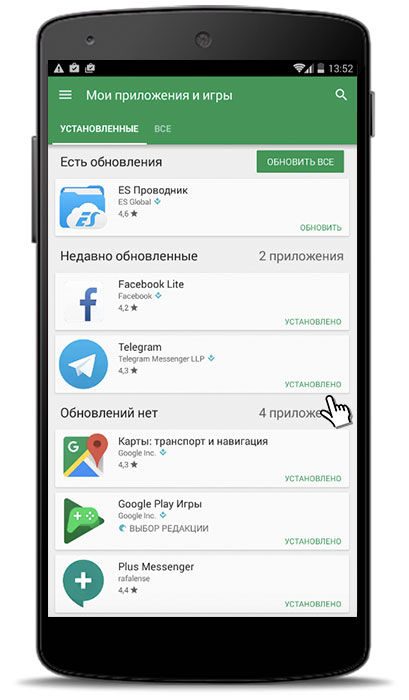
- Kui praegu on saadaval uus versioon, näete seda vahekaardil "Värskendus".
- Tema lehele minekuks klõpsake nime "Telegram".
- Libistage nuppu "Värskendus" ja oodake protsessi lõppu.
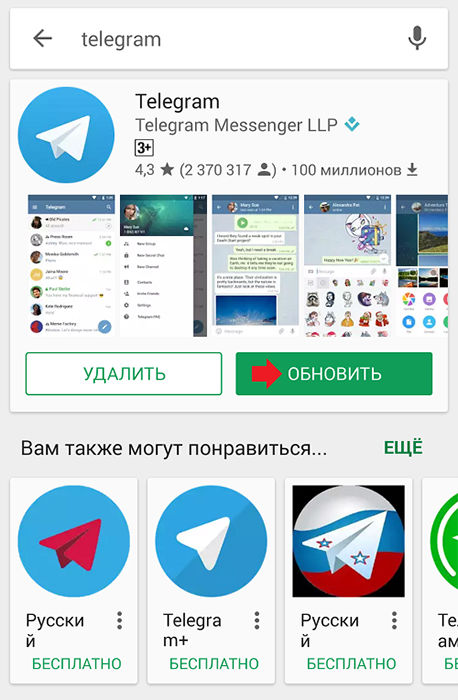
- Lülitage uuendatud "Telegram" sisse.
iOS
- Avage iPhone'i menüüs AppStore'i klient.
- Klõpsake ekraani alumises osas järjehoidjat "värskendage".
- Leidke üldnimekirjast "Telegramm". Kui seda pole selles loendis, siis olete juba installinud uusima modifikatsiooni.
- Minge telegrammi Messengeri lehele ja libistage nupp "Värskendus".
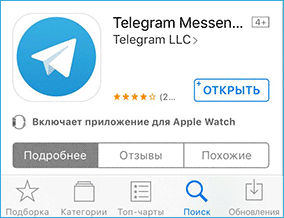
- Sisestage Apple ID konto andmed, seejärel oodake installimise lõppu.
- Avage uusim number "Telegram".
Windowsi telefon
Enamikul juhtudel laadib Windowsi nutitelefonid automaatselt installitud programmide asjakohaseid väljaandeid üles. Kui soovite käsitsi uuendada, järgige järgmisi toiminguid.
- Käivitage Windowsi pood.
- Vajutage profiilifotot ja minge allalaadimisosakonda ja värskendusi.
- Leidke loendist Messenger ja libistage allalaadimisnupul.
- Oodake protsessi lõppu ja lülitage klient sisse.
Kuidas värskendada telegrammi arvutis
Telegrami arendajad veendusid, et see näeb kõigis arvutite opsüsteemides täpselt sama välja. Seetõttu, sõltumata sellest, kas kasutate Windowsi, Linuxi või Mac OS -i, on protseduur täpselt sama:
- Klõpsake kliendi peamenüüs ekraani vasakus ülanurgas kolm horisontaalset riba.
- Minge jaotisse "Seaded" ja lammutage alla alajaoti "Üldised sätted" ("Üldine".
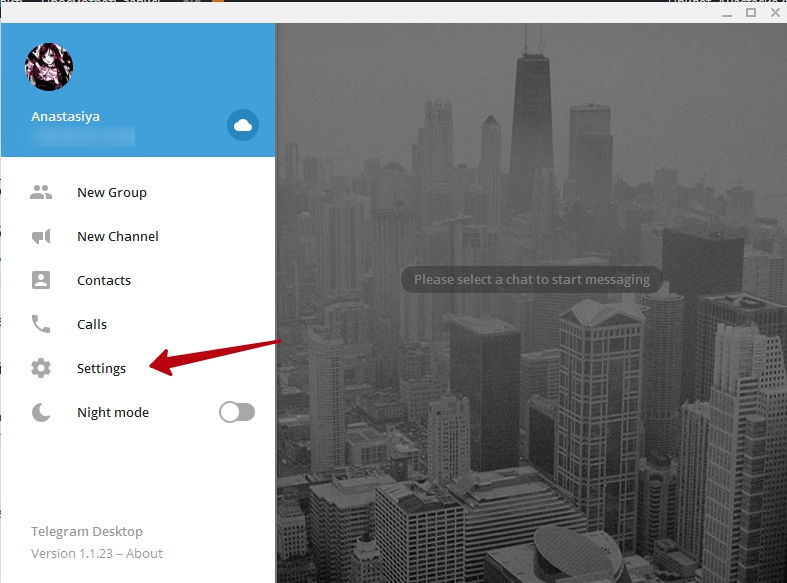
- Üksuse lähedal "värskendage automaatselt" praegust väljaannet ja link "värskenduste kontroll" on ka link.
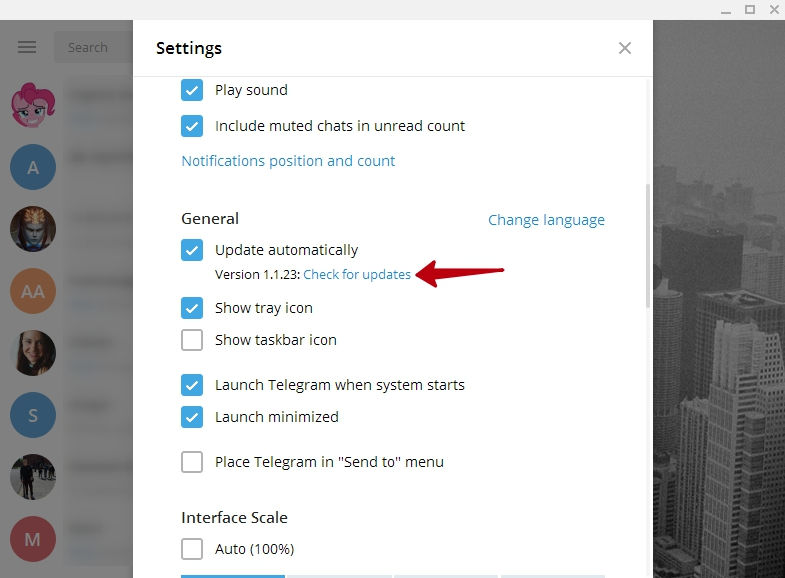
- Kui on olemas uus probleem, laaditakse programm automaatselt, mille järel see väljastab taaskäivitamise taotluse.
- Mõne sekundi pärast on Messengeril uusim väljaanne.
MacOS AppStore
Kui installite AppStore'i kaudu Apple'i arvutitootmisse "Telegrammi", saate praeguse väljaande alla laadida järgmiselt.
- Avage AppStore, seejärel minge vahekaardile "Update".
- Leidke "Telegrammide" loendist ja vastupidi, klõpsake nuppu "Värskendus".
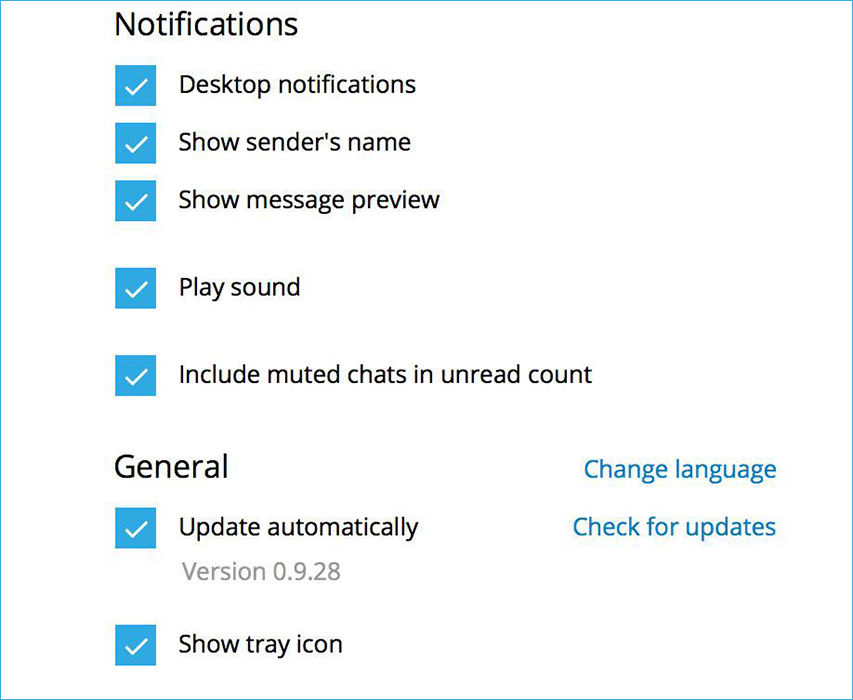
- Oodake protsessi lõppu ja käivitage klient.
Järeldus
Kuna Telegrami arendajad veendusid, et rakendus näeb kõigil platvormidel sama välja, ei pea te uue liidesega harjuma, kui teil on erinevates opsüsteemides mitu seadet. Kommentaarides öelge teile, millist platvormi te Messengeri kasutate.

